在使用电脑的过程中,由于各种原因,如安装了不兼容的软件、误操作等,可能会导致系统运行缓慢或不稳定。为了确保您的windows 7系统能够保持最佳性能和安全性,学习如何进行一键还原至初始状态是非常有必要的。本文将为您提供详细的步骤指南,帮助您轻松完成这一过程。
在开始之前,请确保您的计算机已经连接到电源,并且有足够的电量来完成整个还原过程。此外,建议您提前备份重要的个人文件,以防数据丢失。虽然一键还原通常不会影响您的个人文件,但谨慎行事总归是好的。
1. 点击“开始”按钮,选择“控制面板”。
2. 在控制面板中找到并点击“系统和安全”选项。
3. 然后选择“系统”,接着点击左侧菜单中的“系统保护”。
4. 在打开的窗口中,选择系统所在的磁盘(通常是c盘),然后点击“配置”。
5. 查看“最大使用量”设置,确保有足够的空间用于创建还原点。如果没有足够的空间,可以手动删除一些不必要的文件以释放空间。
1. 首先,通过点击“开始”按钮并输入“系统还原”,然后从搜索结果中选择“创建还原点”。
2. 在系统属性窗口中,点击“系统还原”按钮。
3. 勾选“显示更多还原点”选项,以便找到更早的还原点。
4. 选择一个适合的还原点(推荐选择系统刚安装完成时的还原点),然后点击“下一步”。
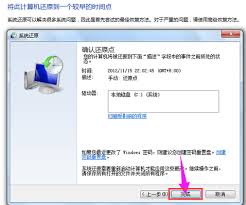
5. 确认所有信息无误后,点击“完成”开始还原过程。此过程中,系统会自动重启多次。
还原过程可能需要一些时间,请耐心等待直至电脑重新启动并进入桌面。首次登录时,系统可能会提示您进行一些基本设置,按照屏幕上的指示操作即可。
一旦系统完全恢复并可以正常使用,您可以检查一下是否已经恢复到了初始状态。尝试运行一些之前遇到问题的应用程序或服务,确认一切正常工作。
通过以上步骤,您可以顺利地将windows 7系统还原至初始状态,让您的电脑焕然一新。希望这篇指南能帮助您解决遇到的问题,并提高电脑的整体性能。

在mac电脑上安装windows7系统是一个相对复杂的过程,需要您提前做好充分的准备。首先,您需要一个可引导的windows7安装介质(如usb闪存驱动器或dvd),并确保您的mac支持bootcamp。其次,请访问apple官网下载最新的bootcamp支持

在数字化时代,操作系统的选择和安装变得至关重要。对于许多用户来说,windows7仍然是一个理想的操作系统选择,因为它提供了一个稳定、可靠的平台,适合各种用途。本文将指导你如何使用itellyou网站提供的windows7iso文件创建可启动的usb驱动器,以

在日常的工作和学习中,我们常常需要对屏幕上的内容进行截图,以便于保存、分享或者记录重要信息。windows7操作系统提供了多种截图方法,帮助用户高效地完成这一任务。本文将详细介绍如何使用这些功能,让您轻松掌握win7系统的截图技巧。1.使用“printscre

在当今这个数字化时代,电脑已经成为我们日常生活和工作中不可或缺的一部分。然而,随着时间的推移,电脑可能会因为各种原因变得运行缓慢或者出现一些问题。为了确保电脑能够高效稳定地工作,重新安装操作系统成为了一种常见的解决办法。本文将介绍如何使用“win7一键重装系统

在当今快节奏的数字世界中,计算机系统变得越来越复杂,但同时我们对它们的依赖性也在不断增加。为了确保系统的稳定运行和数据安全,选择一款合适的windows7一键还原软件显得尤为重要。本文将介绍几种流行的一键还原软件,并对比它们的特点与功能,帮助您找到最适合自己的

在windows7系统中,有时候用户会遇到音量图标消失的情况,这给日常使用带来了不少不便。音量图标通常位于任务栏的右下角,用于快速调整系统音量、打开或关闭声音以及访问其他音频设置。当这个图标突然不见时,用户可能会感到困惑和不便。本文将从多个角度探讨这个问题的原

时间:2025/03/12
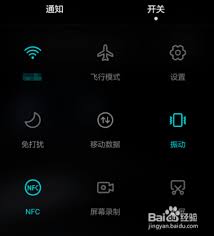
时间:2025/03/12

时间:2025/03/11
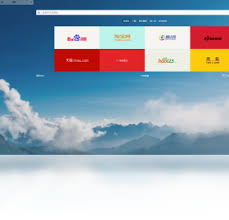
时间:2025/03/11
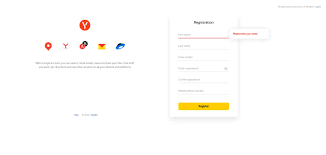
时间:2025/03/10

时间:2025/03/10

时间:2025/03/09

时间:2025/03/07
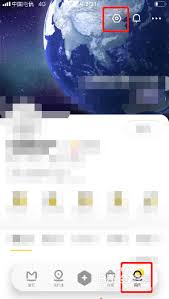
时间:2025/03/07
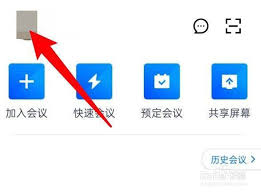
时间:2025/03/07